
MANUAL DE USUARIO
MOBILE DRIVE SECURE
EXTERNAL MOBILE DRIVE / 2.5" / USB 2.0 / RFID
Rev. 912
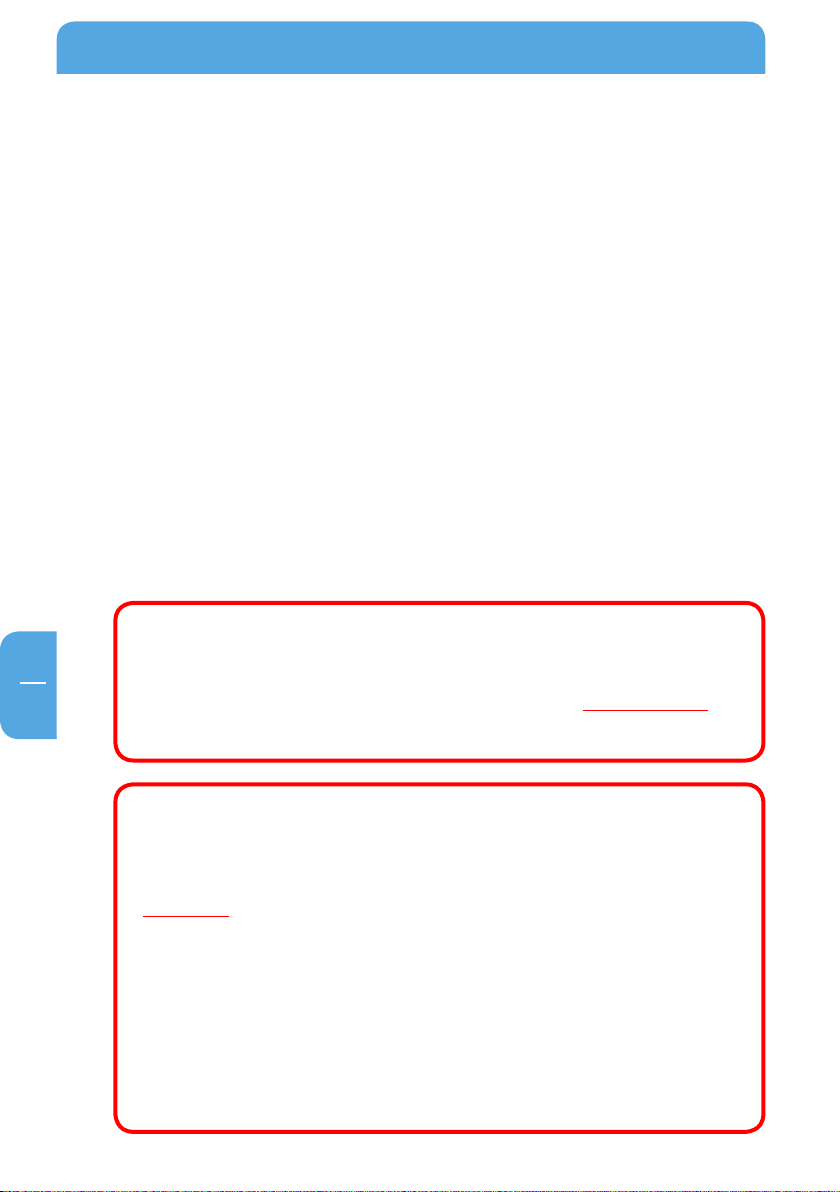
Freecom Mobile Drive Secure
ES
¡Estimado usuario!
Muchas gracias por haber decidido que Freecom Mobile Drive Secure sea su disco duro
externo. Freecom Mobile Drive Secure marca nuevas pautas en cuestión de seguridad de
datos. Sus datos quedan protegidos por una tarjeta (del tamaño de una tarjeta de crédito)
que liberan la unidad de disco. Para un uso y rendimiento óptimos le aconsejamos que
lea atentamente este manual antes de usar este producto.
Freec
om Technologies GmbH • Germany
www.freecom.com
Contenido de la caja
Por favor, compruebe el contenido de la caja; deben estar incluidos los siguientes artículos:
• Freecom Mobile Drive Secure (disco duro externo)
• Cable de conexión (USB 2.0)
• 2 tarjetas (del tamaño de una tarjeta de crédito) con tecnología RFID
• Manual de usuario, Software de la Aplicación y manual de seguridad preinstalados
en la unidad de disco duro
• Guía rápida de instalación
* Si el puerto USB no entrega suficiente energía, puede adquirirse un adaptador de alimentación
de AC en www.freecom.com/support.
¿Necesita ayuda? ¿Tiene preguntas?
Si tiene preguntas sobre el uso de este producto, si necesita información sobre otros productos
Freecom o si necesita soporte profesional, póngase en contacto con el servicio de atención
al cliente de su país. Para más información consulte la página web www.freecom.com.
Freecom ofrece soporte helpdesk ilimitado.
*
¡Advertencia!
Todos los derechos reservados. Los productos citados en este manual se usan sólo con fines
identificativos, pudiendo ser marcas comerciales o marcas registradas de las respectivas
compañías. Este dispositivo está destinado a su uso doméstico o en la oficina.
¡Advertencia! Este dispositivo es un equipo que cumple la norma EN55022, clase A. Este equipo
puede llegar a causar interferencias de radio en un área residencial. En tal caso, el usuario debe
tomar las medidas apropiadas y asumir toda responsabilidad y costes. No se permite su uso
cerca o con sistemas de sostenimiento vital.
Freecom no podrá hacerse responsable por posibles daños, pérdidas de datos o por desperfectos
de ellos derivados -cualesquiera (incluyendo, sin limitación, perjuicios por pérdidas de
beneficios, interrupción de la actividad empresarial, pérdida de información comercial u otras
pérdidas pecuniarias) surgidos del uso o de la incapacidad de uso de este producto Freecom,
incluso si Freecom ha sido advertido sobre la posibilidad de tales daños.
Nos reservamos el derecho a actualizar nuestros productos de acuerdo a los avances
tecnológicos.
2
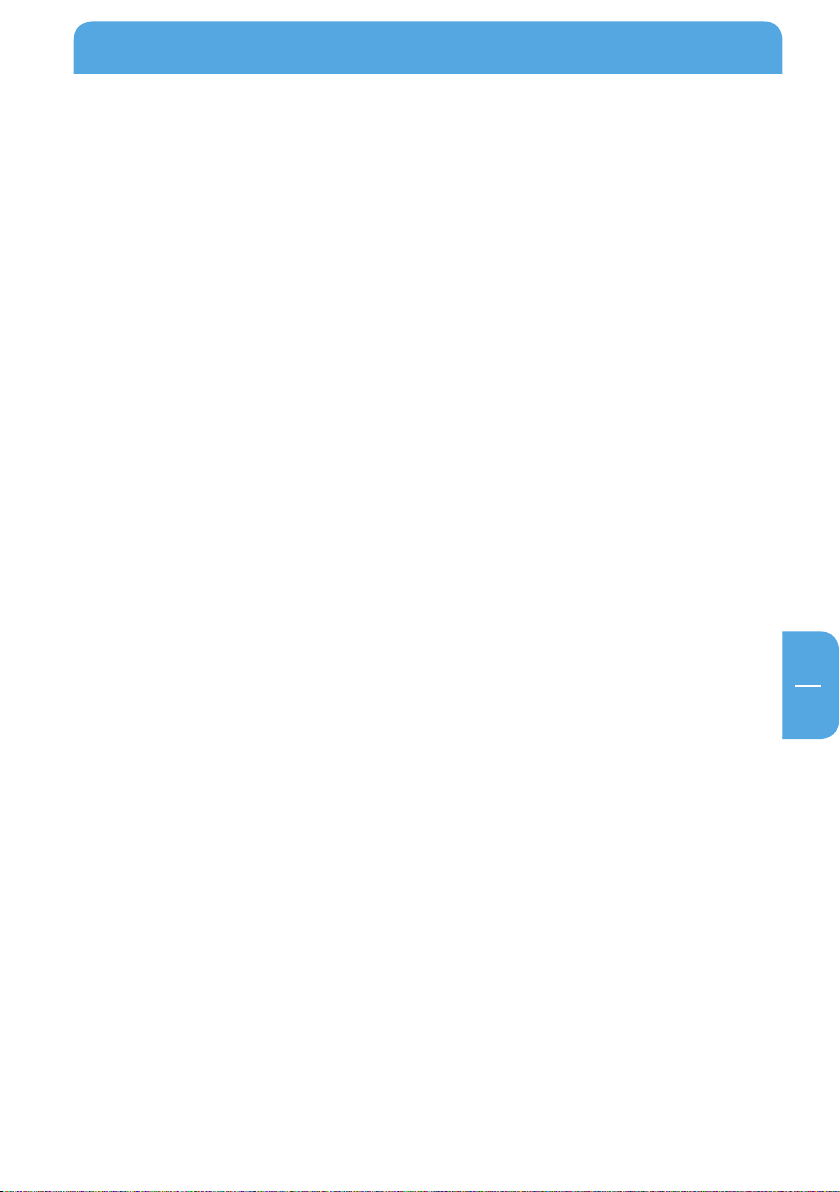
Índice de contenidos
Manual de usuario
Información general ........................................................................................................ página 4
Medidas de precaución .................................................................................................. página 5
reecom Mobile Drive Secure ...................................................................................... página 6
F
Capítulo 1:
Instalación de Hardware ................................................................................................ página 7
Capítulo 2:
Instalación de controlador ............................................................................................ página 10
Capítulo 3:
Instalación de Software de la Aplicación ................................................................ página 11
Capítulo 4:
Activación de la protección de datos mediante la tarjeta con el
programa de servicio "Freecom Hard Drive Keycard Protection" ................... página 13
Capítulo 5:
Uso del Turbo USB 2.0 de Freecom (PC) ................................................................... página 25
Capítulo 6:
Partición de su Freecom Mobile Drive Secure ....................................................... página 26
© 2009 Freecom Technologies
ES
3
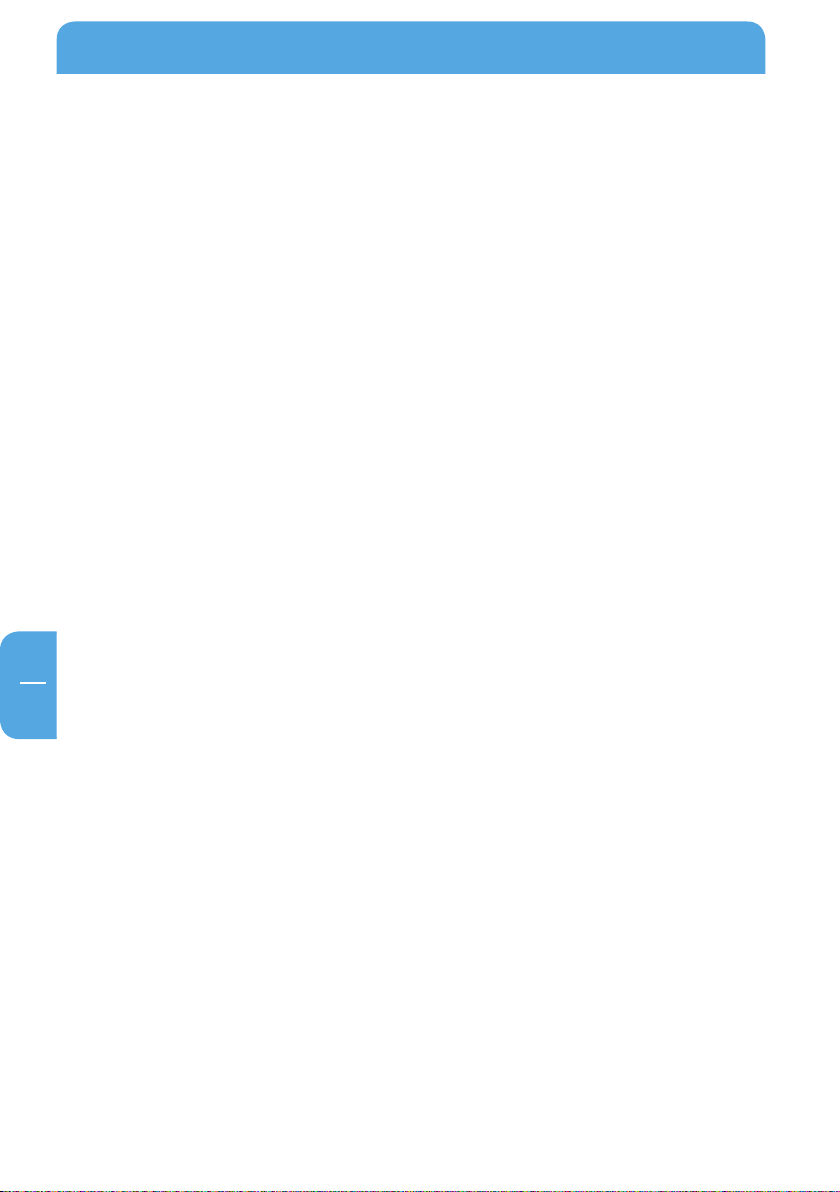
Freecom Mobile Drive Secure
ES
Información general
Para estar seguro de que no habrá problemas durante el funcionamiento, debe disponerse
como mínimo del siguiente hardware y software.
Requerimientos del sistema
Para la utilización de la unidad Freecom Mobile Drive Secure, se necesitan los siguientes
componentes:
PC:
tel Pentium III / AMD Duron 900 MHz o superior
• In
• 256 MB RAM (Vista: 512 MB Ram) o superior
• Puerto
• Conexión a internet para el registro online de la garantía y para descargar software
• Sistema oper
Mac:
• Po
• 256 MB RAM o superior
• Puerto
• Conexión a internet para el registro online de la garantía y para descargar software
• Sistema oper
* USB 2.0 o 1.1 libre
actual
ativo: Windows XP, Windows Vista
werPC G3/G4/G5, Mac Book Pro o Intel Mac
* USB 2.0 o 1.1 libre
actual
ativo: Mac OS X v10.4 o superior
* USB 2.0 es compatible con USB 1.1. Para alcanzar un funcionamiento óptimo de la unidad Freecom
Mobile Drive Secure, su ordenador debe estar equipado con un puerto USB 2.0.
4
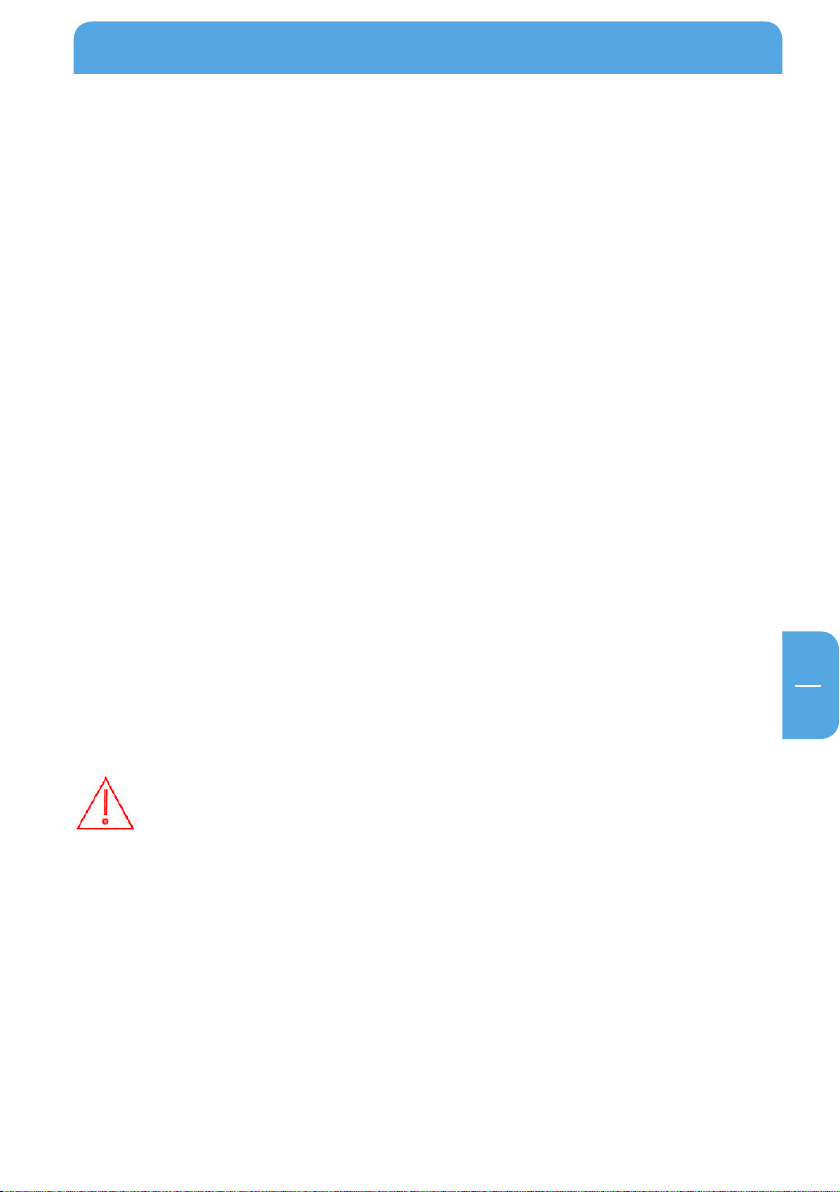
Información general
Medidas de precaución
Para asegurarse de que su unidad Freecom Mobile Drive Secure funciona adecuadamente,
tome nota, por favor, de las siguientes precauciones. Si estas no se siguen, usted podría
dañar el Freecom Mobile Drive Secure y anularse la garantía.
• Antes de desconectar el cable o, desactive su Freecom Mobile Drive Secure en el sistema
operativo (la opción "desconectar hardware" en la barra de tareas de Windows). No
hacerlo puede provocar la pérdida de datos.
• No deje
golpes ya que podría provocar la pérdida de datos.
• No use
menor de 10°C o superior a 35°C.
• Si la
por favor, deje que el dispositivo se aclimate a la temperatura ambiente antes de
utilizarlo. No hacerlo puede producir condensación dentro de la unidad, lo que se
traducirá en un mal funcionamiento de la misma.
• No c
líquidos y entran en contacto con los componentes electrónicos dentro de la unidad,
se puede dañar el disco y provocar un mal funcionamiento.
• No use
polvo dentro de la carcasa puede dañar la electrónica interna y dar lugar a un mal
funcionamiento.
• La garan
• Como USB 2.0 es compatible con USB 1.1, el Freecom Mobile Drive Secure puede
conectarse a cualquier puerto USB. Sin embargo, cuando se conecte a un puerto USB
1.1, el rendimiento (la velocidad de transferencia de datos) del Freecom Mobile Drive
Secure es mucho más baja que cuando la unidad se c
caer el Freecom Mobile Drive Secure ni lo exponga a ningún otro tipo de
la unidad Freecom Mobile Drive Secure cuando la temperatura ambiente sea
unidad Freecom Mobile Drive Secure se traslada de un entorno frío a otro caliente,
oloque líquidos ni bebidas sobre el Freecom Mobile Drive Secure. Si se derraman
el Freecom Mobile Drive Secure en un entorno sucio o polvoriento. Demasiado
tía se anula en caso de abrir el Freecom Mobile Drive Secure.
onecta a un puerto USB 2.0.
ES
En algunos ordenadores puede suceder que el puerto USB no entregue suficiente
corriente al Mobile Drive Secure. En tal caso se necesitará una fuente de
alimentación externa.
Por razones de seguridad tiene que usarse únicamente la fuente Freecom con
el núm. de ref. 30003. No use otras fuentes de alimentación.
5
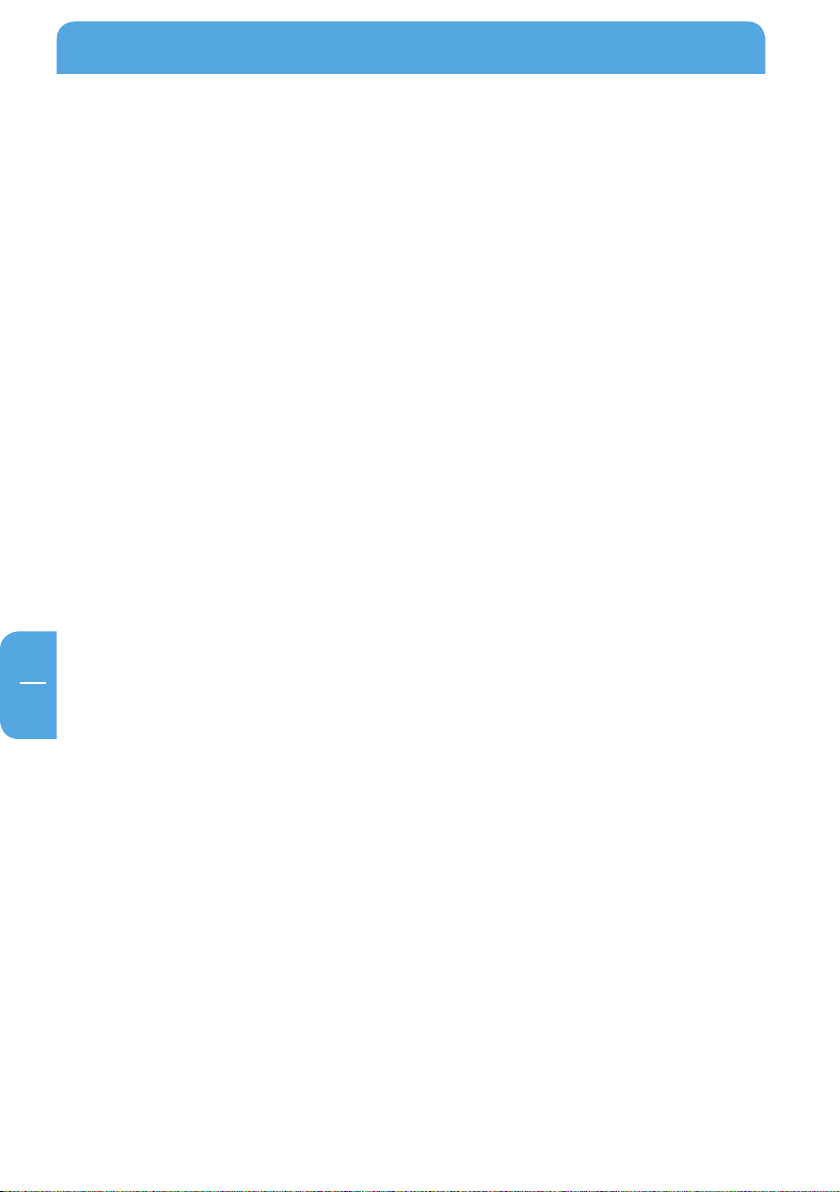
Freecom Mobile Drive Secure
ES
Freecom Mobile Drive Secure
La transferencia de datos de alta velocidad a través de un interfaz USB 2.0 lo hace
idealmente adecuado para almacenamiento de datos, compartir archivos, copias de
seguridad, archivo, reproducción de audio y para todo tipo de aplicaciones que necesitan
un acceso rápido a archivos.
Para su comodidad, el Freecom Mobile Drive Secure ha sido particionado (1 partición)
y preformateado (sistema de archivos FAT 32). El formato FAT 32 asegura un máximo
de intercambio del Freecom Mobile Drive Secure entre diferentes ordenadores. Si elige
formatear el Freecom Mobile Drive Secure en otro sistema de archivos (NTFS por ejemplo),
por favor, tenga en cuenta los posibles problemas cuando conecte el Freecom Mobile
Drive Secure a otro equipo distinto del que haya usado para su formateo.
6
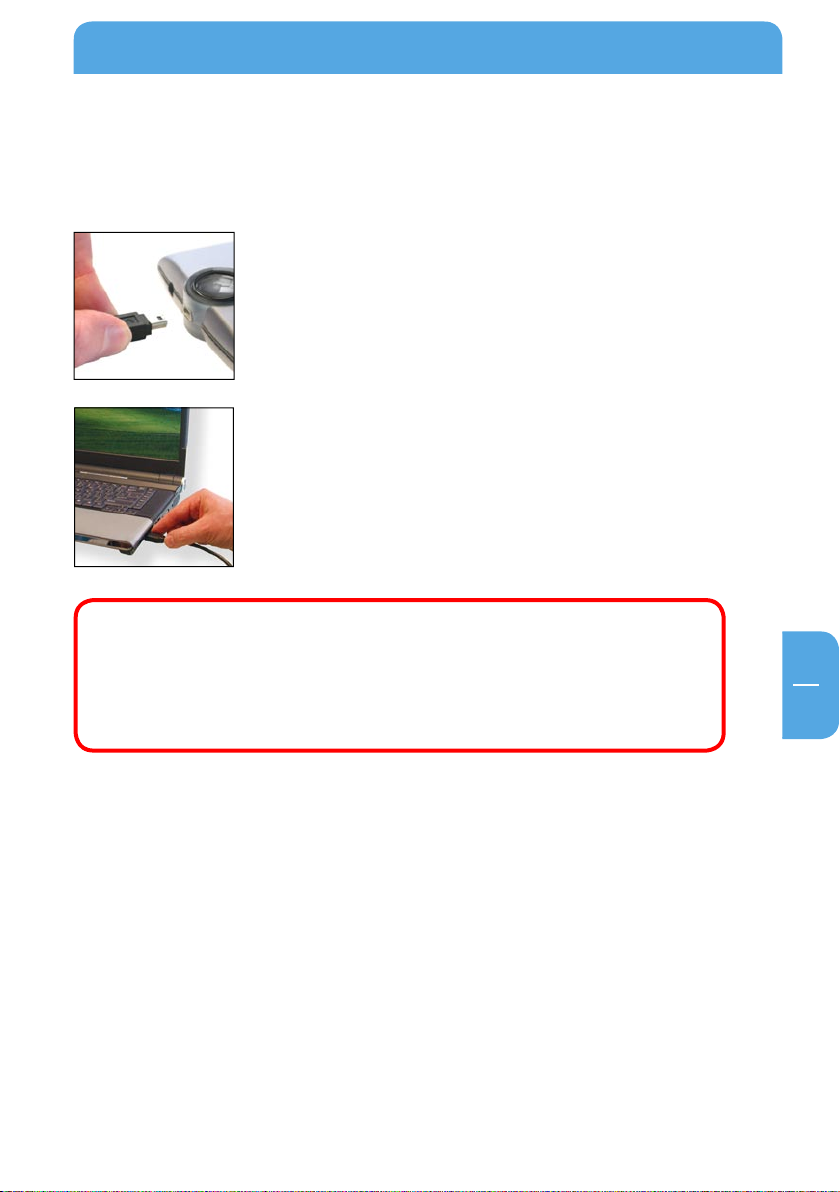
ES
1
7
Instalación de Hardware
Capítulo 1: Instalación de Hardware
Antes de conectar los cables, cerciórese de que la unidad Freecom Mobile Drive Secure
esté apagada.
1. Conecte el conector del cable (USB) al Freecom Mobile Drive
Secure.
2. Conecte el conector al puerto (USB) de su ordenador.
Como USB 2.0 es compatible con USB 1.1, el Freecom Mobile Drive Secure puede
conectarse a cualquier puerto USB. Sin embargo, cuando se conecte a un puerto
USB 1.1, el rendimiento (la velocidad de transferencia de datos) del Freecom
Mobile Drive Secure es mucho más baja que cuando la unidad se conecta a
un puerto USB 2.0. Para obtener los mejores resultados, la unidad Freecom
Mobile Drive Secure debería conectarse siempre a un puerto USB 2.0.
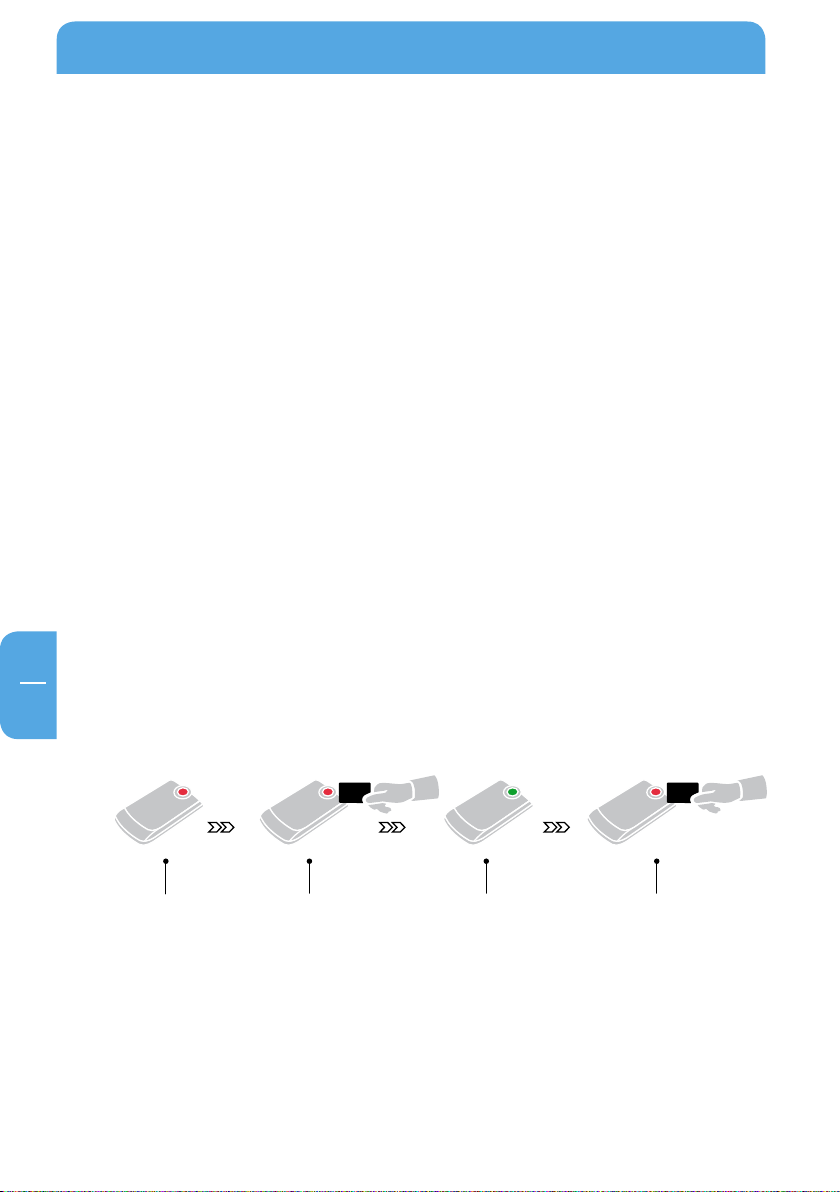
ES
1
Freecom Mobile Drive Secure
1.1 Protección de datos mediante tarjeta (con ayuda de la tecnología RFID)
Los datos del Mobile Drive Secure (disco duro seguro) pueden protegerse de un acceso
no autorizado mediante una tarjeta que libera la unidad de disco. Dicha tarjeta se pasa
por un sensor del Mobile Drive Secure. Si éste reconoce la tarjeta, se libera la unidad de
disco para su uso.
La tecnología en la que se basan la tarjeta y el Mobile Drive Secure se llama RFID. Estas
siglas significan "Radio Frequency Identification" (reconocimiento por radiofrecuencia). La
misma tecnología se utiliza en edificios de oficinas donde hay personas que deben mostrar
una tarjeta de seguridad para acceder al edificio, determinadas plantas, un departamento
o una habitación en concreto.
El Mobile Drive Secure se suministra con dos tarjetas RDFI del tamaño de una tarjeta de
crédito. Dichas tarjetas caben fácilmente en la cartera, de forma que siempre puede llevarse
encima. La unidad de disco está preconfigurada en "sin protección". Antes de poner en
marcha el Mobile Drive Secure por primera vez, hay que configurar las tarjetas suministradas
para la unidad de disco. El Mobile Drive Secure reconoce como máximo dos tarjetas. Una
vez se haya realizado la configuración, se recomienda utilizar la tarjeta con la inscripción
"Security Key" (tarjeta de seguridad) y guardar la tarjeta con la inscripción "Master Key"
(tarjeta maestra) en un lugar seguro por si se perdiera la tarjeta de seguridad.
También es posible emplear la unidad de disco sin tarjetas. En este caso no es necesario
realizar la configuración y el disco duro está listo para usar después de retirar el embalaje.
En este caso, sus datos no están protegidos contra un acceso no autorizado.
Sin embargo, es posible configurar las tarjetas en un momento posterior. En este caso,
deberá formatear de nuevo la unidad de disco y perderá todos los datos grabados en el
Mobile Drive Secure. Véase el capítulo 4.
Así funciona la protección mediante tarjeta:
Mobile
Drive Secure
codificado
Para configurar las dos tarjetas con el asistente de software "Freecom Hard Drive Keycard
Protection", consulte el capítulo 4.
Pase la tarjeta por el
sensor de la unidad
de disco para liberar
el Mobile Drive
Secure
Mobile Drive
Secure
habilitado
Pase la tarjeta por el
El disco duro seguro
está bloqueado
8
sensor
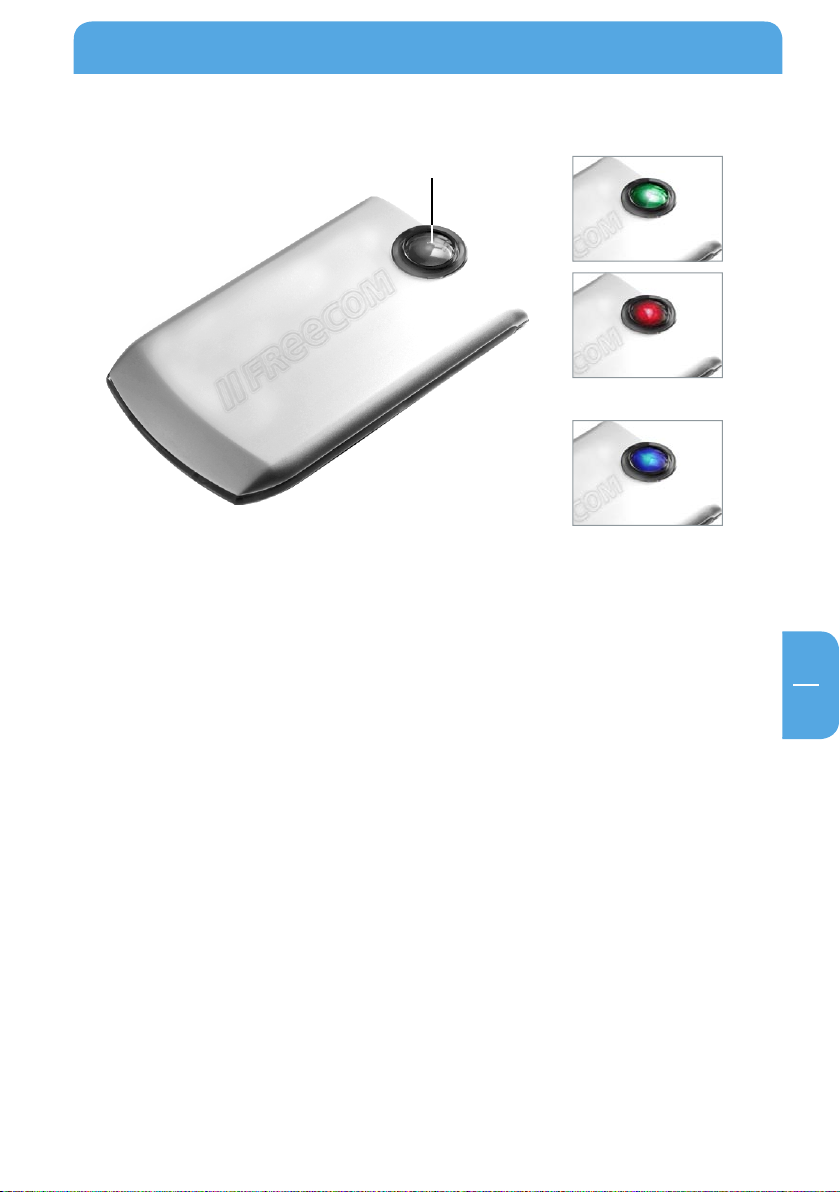
ES
1
9
Instalación de Hardware
1.2 Sensor RFID y LED
1. Sensor RFID
La tarjeta debe pasarse por delante de este punto para que la unidad de disco pueda
ser liberada.
2. LED (verde/rojo)
LED apagado: Prot
ección por tarjeta no configurada
LED rojo, parpadeo rápido: Espera el
primer reconocimiento de la primera
tarjeta
LED verde, parpadeo rápido: Espera el primer reconocimiento de la segunda
tarjeta
LED rojo, parpadeo lento
(en periodos de 1 segundo): El reconocimien
to de error se retrasa
LED rojo, constante: El
disco duro está bloqueado, acceso imposible
LED verde, constante: Disco dur
o liberado y listo para su uso (en modo
de escritura y lectura)
LED rojo, parpadeo rápido: Los dat
os del disco duro se borran
3. LED (azul)
LED azul: aparat
o conectado
LED azul, parpadeo: traspasando dat
os
2. LED (verde/rojo)
3. LED (azul)
1. Sensor RFID
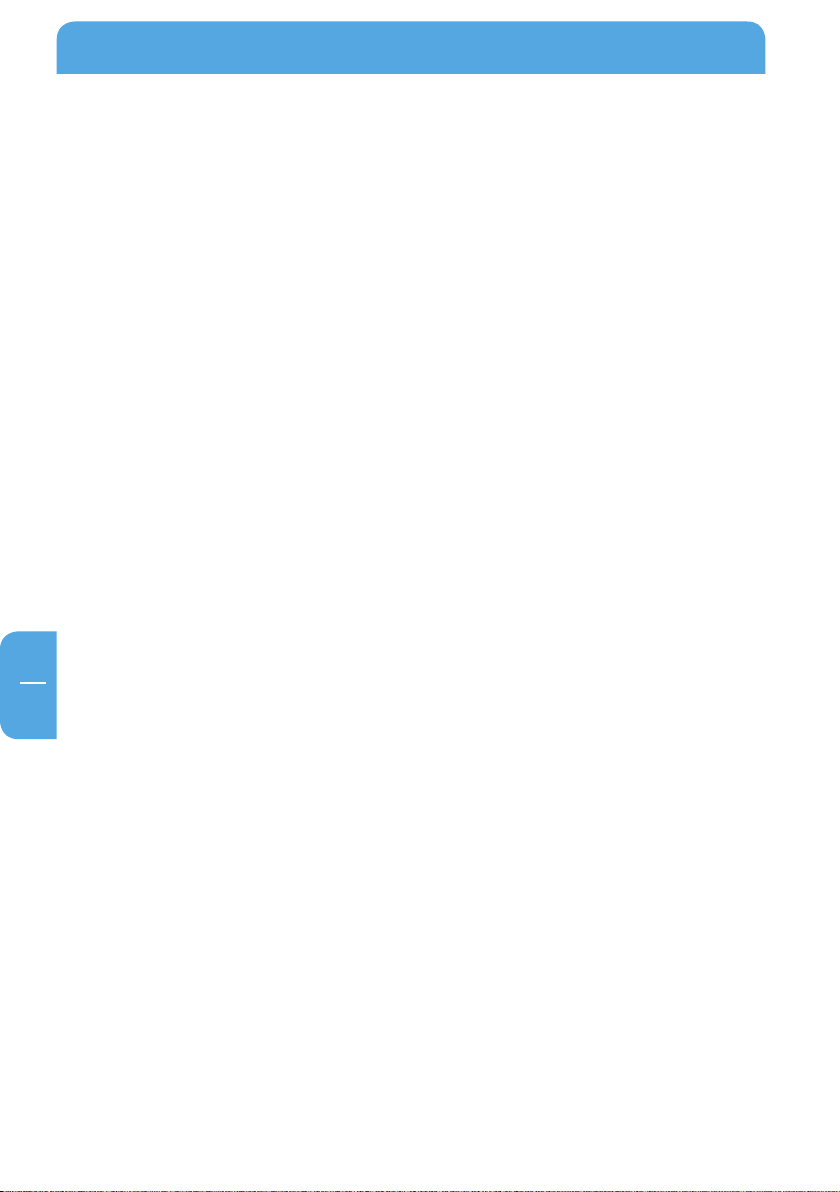
ES
1
Freecom Mobile Drive Secure
4. Señales acústicas
LED rojo: el Mobile Drive Secure está codificado, el
dispositivo emite un pitido breve cuando se
conecta al PC/Mac
verde: el Mobile Drive Secure está descodificado, el
LED
dispositivo emite dos pitidos breves cuando se
pasa la Keycard por el sensor para codificar o
descodificar la unidad de disco.
Durante la configuración de las tarjetas:
una tarjeta: el LED parpadea en rojo, el dispositivo emite
Ning
cuatro pitidos cuando está listo para la primera
tarjeta
Después de la primer
pués de la segunda tarjeta: el LED está verde de forma permanente, el
Des
a tarjeta: el LED parpadea en verde, el dispositivo emite
dos pitidos breves cuando se ha aceptado la
primera tarjeta.
dispositivo emite dos pitidos breves cuando se
ha aceptado la segunda tarjeta.
Capítulo 2: Instalación de controlador
No se necesita ningún nuevo controlador de Freecom para Windows XP/ Vista y Mac OS X. Los
controladores necesarios se instalarán del respectivo sistema operativo tras haber conectado
el Freecom Mobile Drive Secure.
10
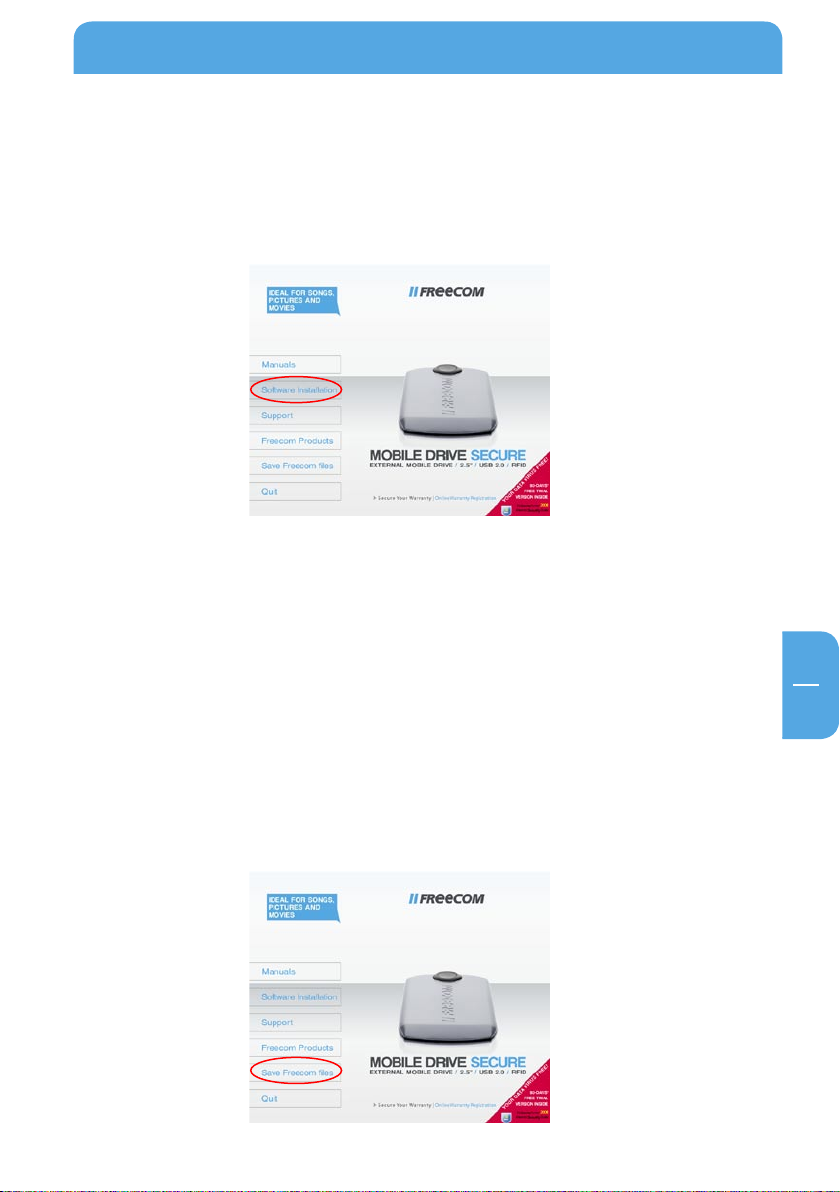
ES
3
Instalación de Software de la Aplicación
Capítulo 3: Instalación de Software de la Aplicación
3.1 Instalación de Software PC
1. Clic en "Start PC.exe" en el directorio principal del discos duros. Entonces se abrirá el
menú de inicio de Freecom.
2. Haga clic en "Software Installation" -> "NTI Shadow", "NTI Ripper", "RFID HD Protection"
u otro software. Entonces se iniciará la instalación. Siga las instrucciones de la pantalla
y confirme con "Siguiente" para proseguir la instalación.
3.1.1 Guar
Los manuales de usuario y el software complementario (si es necesario) están pre-cargados en la
unidad de disco duro. Le recomendamos que guarde estos archivos en la unidad de su ordenador
("Archivos propios"/"Freecom"), para tener siempre una copia de seguridad de estos archivos en
caso de que reformatee (accidentalmente) la unidad o borre estos archivos de la unidad.
Guardar estos archivos desde la unidad de disco duro externa en su ordenador es muy fácil:
1. Haga clic sobre el bot
2. Todos los datos proporcionados en el disco duro de Freecom se guardarán en la
dar los datos de Freecom
ón "Save Freecom files".
carpeta "Freecom" de "Archivos propios".
11
